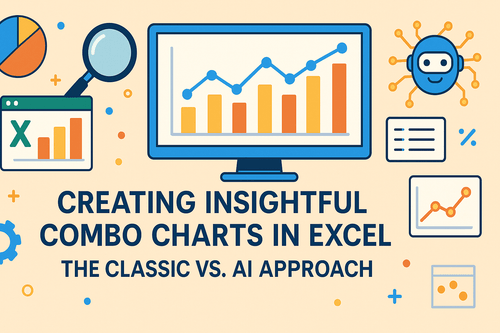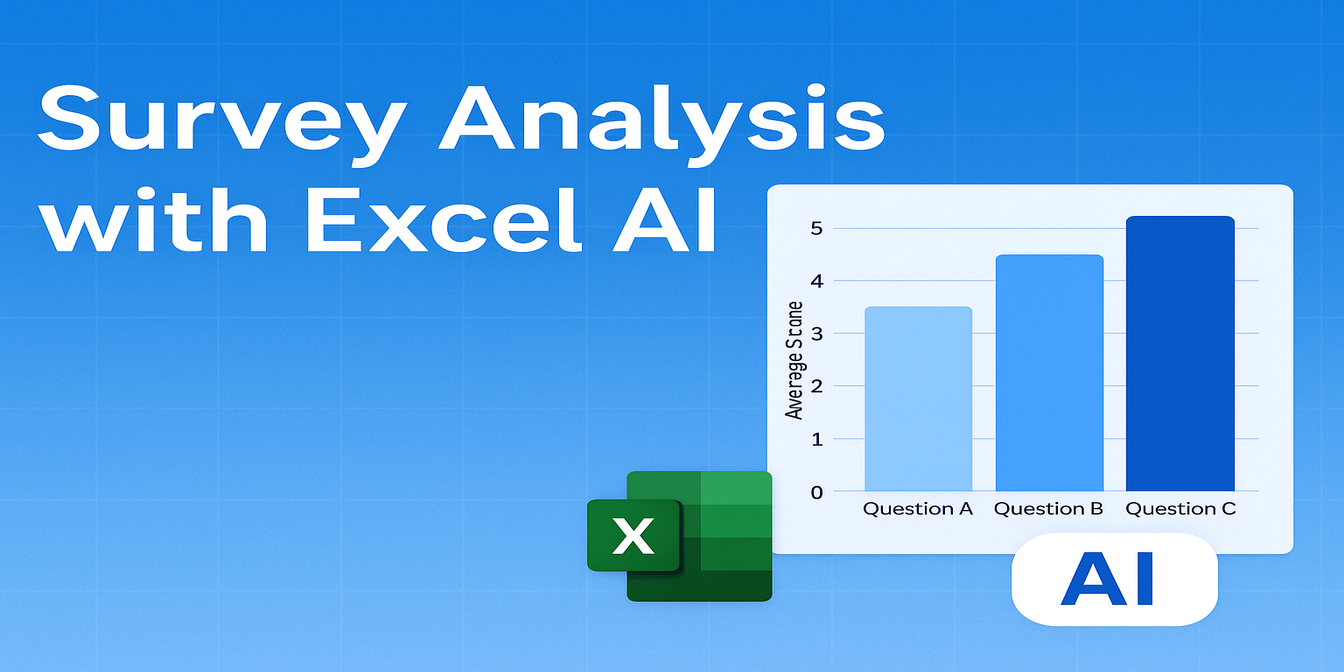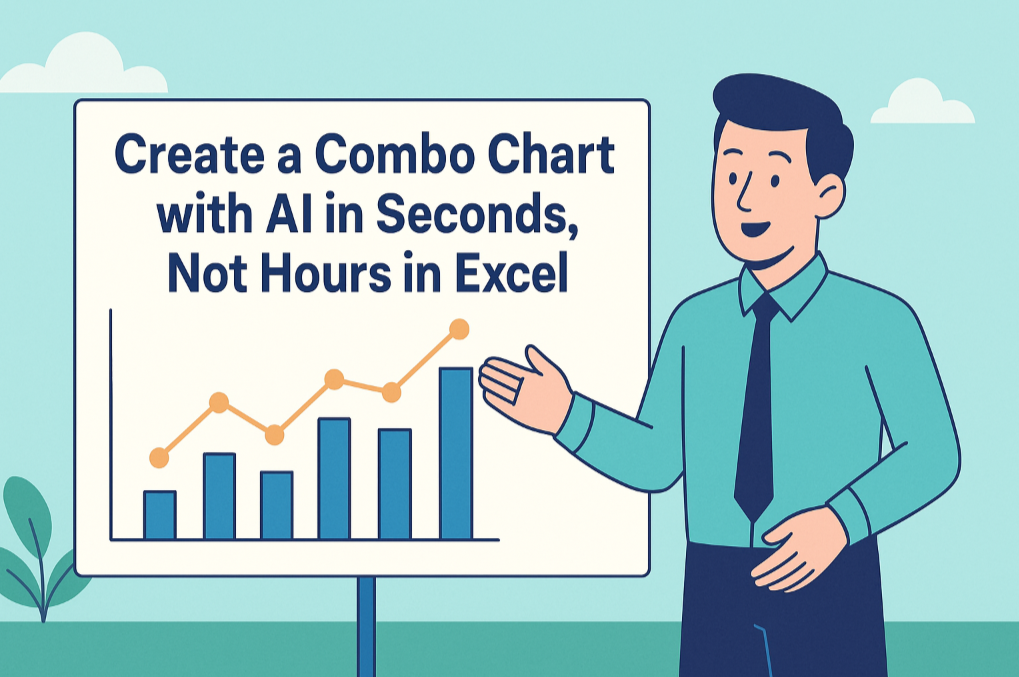Si on vous a déjà demandé "Quelle est la tendance de notre trafic ce trimestre ?", vous connaissez la routine. Fouiller des lignes de données, tout aligner parfaitement et construire ce graphique en courbes. Sauf que le graphique est rarement correct du premier coup. Quelque chose est toujours mal aligné—les mois sont dans le désordre, les chiffres semblent faux, les étiquettes d'axe sont tronquées, et vos taux de rétention disparaissent dans l'abîme de l'axe secondaire.
Soyons honnêtes : les graphiques en courbes d'Excel sont puissants mais capricieux. Si votre travail dépend de la visualisation de tendances—que ce soit les visites sur un site, l'utilisation d'une appli ou la rétention client—vous devez dompter cette bête. Ou mieux encore, utiliser une méthode plus intelligente. C'est là qu'Excelmatic, un outil d'IA élégant pour Excel, change la donne.
Mais d'abord, revivons la douleur.
La méthode traditionnelle : créer un graphique en courbes dans Excel à partir de zéro
Vous avez un jeu de données avec le trafic mensuel et les chiffres de rétention. Et maintenant ?
D'abord, vous devez trier les mois correctement (car Excel les classe parfois par ordre alphabétique comme 'Avr, Août, Déc…').
Ensuite, vous :
- Créez un tableau croisé dynamique si vos données sont en format long (ce qui est souvent le cas).
- Groupez vos visites par mois en utilisant SOMME.
- Insérez → Graphique → Graphique en courbes → sélectionnez le bon type.
- Vous rendez compte que le taux de rétention est sur une échelle différente, donc vous avez besoin d'un axe secondaire.
- Ajustez les étiquettes, axes, légendes, couleurs (argh).
- Essayez d'ajouter des étiquettes de données. Excel les place automatiquement à des endroits bizarres.
- Repérez des valeurs aberrantes. Vous pensez : "Dois-je lisser la courbe ? Ajouter une tendance ?"
- Recevez un ping Slack : "Peux-tu aussi segmenter ça par source ?"
Avant même de vous en rendre compte, 30 minutes sont passées et vous êtes toujours plongé dans le formatage du graphique.
Voici Excelmatic : des graphiques en courbes propulsés par l'IA
Imaginez simplement télécharger votre fichier Excel et taper :
Trace un graphique en courbes des visites du site par mois.
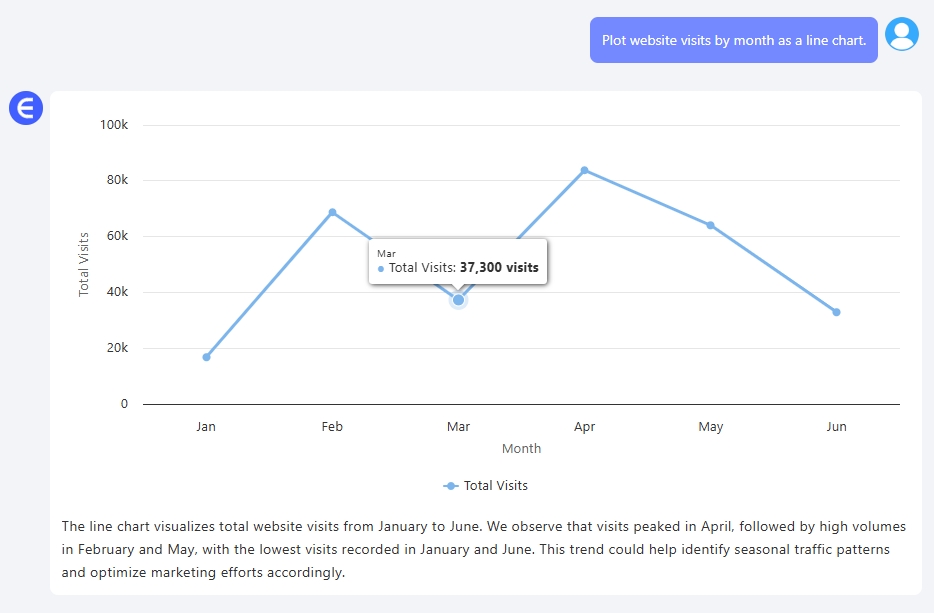
Boum. Excelmatic vous donne :
- Un graphique en courbes propre, trié avec les mois dans le bon ordre.
Vous pouvez aller encore plus loin avec :
Affiche un graphique en courbes des visites et du taux de rétention, groupé par source de trafic.
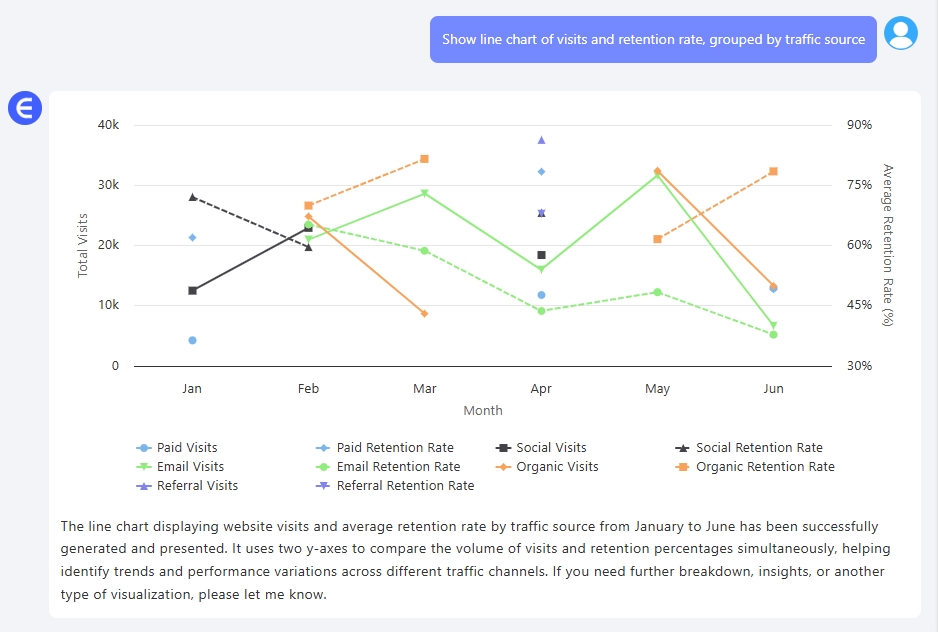
ou
Compare les tendances mensuelles pour le trafic Organique et Payant.
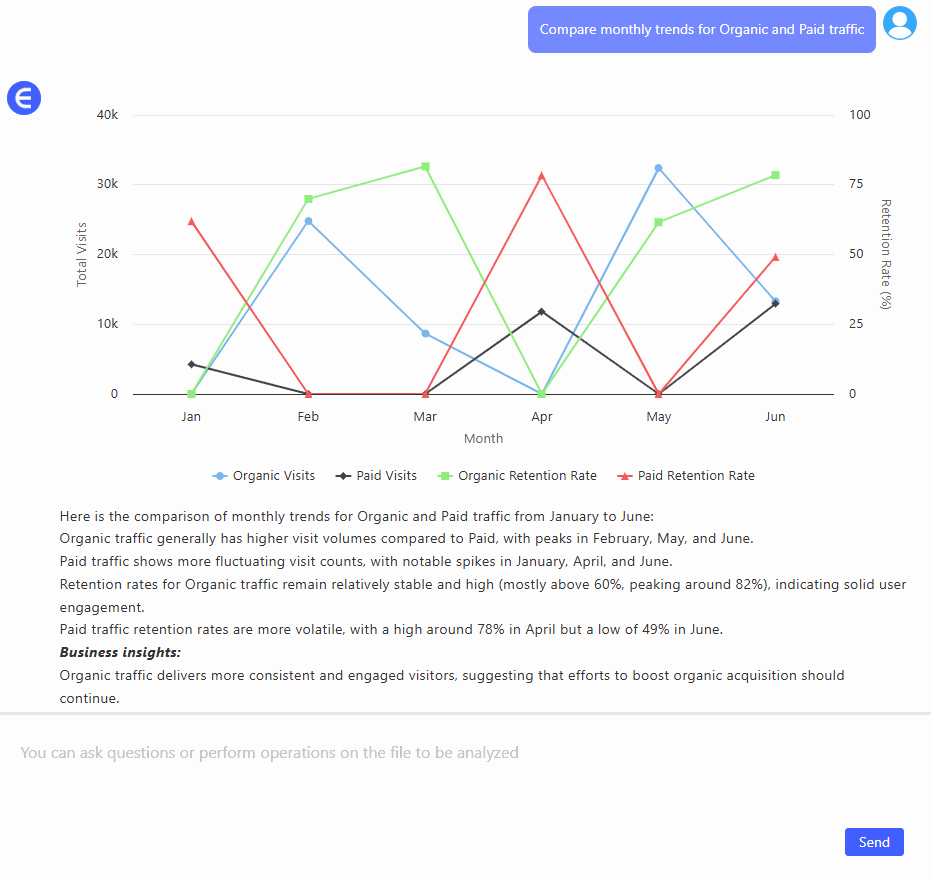
Dans chaque cas, Excelmatic comprend la structure, fait le groupement et fournit un graphique prêt à publier en quelques secondes. Vous vous concentrez sur les insights. Pas sur le formatage.
3 requêtes puissantes à essayer
Voici quelques requêtes en langage naturel qui génèrent des graphiques en courbes précis et pertinents avec Excelmatic :
"Trace un graphique en courbes des visites mensuelles du site." – Parfait pour suivre la tendance globale dans le temps.
"Affiche le taux de rétention par mois avec un graphique en courbes à double axe." – Deux métriques, deux axes Y, un résultat élégant.
"Compare les graphiques en courbes des visites par source de trafic." – Utile pour analyser la performance marketing.
Ces questions simples prendraient 15+ étapes dans Excel traditionnel. Avec l'IA d'Excel, c'est juste une phrase.
Graphiques traditionnels vs IA Excel : la réalité
| Fonctionnalité | Excel traditionnel | Excelmatic IA |
|---|---|---|
| Tri des mois | Manuel | Automatique |
| Configuration axe secondaire | Compliqué | Fait pour vous |
| Groupement des données | Tableau croisé nécessaire | Géré automatiquement |
| Formatage du graphique | Fastidieux | Propre et clair par défaut |
| Temps de réalisation | 20–30 min | < 1 minute |
| Saisie en langage naturel | Non | Absolument |
Le tableau général : pourquoi les graphiques en courbes comptent plus que jamais
En marketing, produit ou opérations—on vous demande souvent de repérer des tendances. Et si les histogrammes montrent des comparaisons statiques, les graphiques en courbes révèlent le rythme. Pics, creux, plateaux—ils racontent une histoire dans le temps. Et c'est cette histoire que les décideurs veulent.
En utilisant des outils d'IA comme Excelmatic, vous arrêtez de lutter avec la mécanique et commencez à livrer du sens.
Prêt à essayer ?Essayez Excelmatic maintenant >>